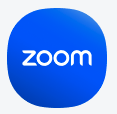Estos son algunas de mis opciones favoritas para que las reuniones con Zoom sean productivas y se desarrollen a la perfección.
Fondos virtuales (imagen o vídeo) que oculten un fondo desordenado
Subir un buen fondo o un vídeo le ayudará a ocultar el desorden de fondo y otras distracciones visuales, sobre todo para aquellos que trabajen en una habitación libre, tengan un perro que le siga a todas partes o trabajen de manera ocasional desde la mesa de la cocina de sus suegros. 
Al mantener pulsada la barra espaciadora se reactiva el audio de forma temporal
Prefiero permanecer con el audio silenciado en grandes reuniones por si el perro ladra o alguien llama a la puerta. Resulta más sencillo administrar el audio si mantengo pulsada la barra espaciadora para reactivar el audio y hacer algún comentario. Esta función también se incluye en todos los planes de Zoom Meetings. 
Uso compartido de pantalla
Es fácil compartir la pantalla y establecer colaboraciones con Zoom. Nuestra plataforma también admite que varias personas compartan su pantalla de forma simultánea. Es fenomenal para equipos con alto nivel de colaboración, como por ejemplo los ingenieros.
Pizarras
Zoom admite colaboración en tiempo real con nuestra característica de pizarra. Aunque el uso de la pizarra virtual puede ser complicado en la mayoría de los dispositivos sin pantalla táctil, puede considerar el acceso a la reunión con un iPad y establecer el uso compartido/de pizarra en el iPad.
Integración del calendario
Yo utilizo Gmail, por tanto voy a explicar dicho flujo específico de trabajo; no obstante, puede encontrar aquí más información relacionada con integración en calendario si utiliza Office 365 o Exchange.
- Acceda a su Portal del administrador de Zoom y conéctese al calendario. (Se tarda un minuto aproximadamente).
- Instale el complemento Zoom para G-Suite para simplificar al máximo la incorporación de enlaces a Zoom Meetings en todos sus eventos de calendario.
Este es un vídeo de menos de un minuto sobre cómo integrar su calendario (demostración con Gmail).
Anotaciones en contenidos compartidos
Editar diseños o documentos es más sencillo si puede realizar anotaciones y ediciones de forma conjunta. Asegúrese de aprovechar las capacidades de anotación compartida para simplificar la colaboración. 
Aproveche el chat durante la reunión para intercambiar archivos y recursos.
Utilizo el chat durante la reunión como medio para compartir enlaces o recursos que puedan ser objeto de debate en la reunión. Por ejemplo, los miembros de un equipo que compartan documentos de Google, URL o breves comentarios (para no interrumpir las conversaciones que se estén desarrollando).

Habilite «Retocar mi aspecto» para conseguir una sutil mejora de su apariencia en vídeo
Esta capacidad puede habilitarse en su configuración de Zoom. Ayuda a reducir bolsas bajo los ojos y pequeñas manchas en la piel, y le proporciona una mejor definición. 
Asegure su experiencia de reunión
La configuración de su oficina puede tener marcadas sus preferencias de seguridad, pero es posible que su configuración de trabajo remoto necesite algo de ayuda. Zoom tiene muchas características interesantes para proteger sus reuniones y ofrecer privacidad. Con Zoom puede hacer lo siguiente:
- Bloquear la reunión y exigir una contraseña de acceso para unirse
- Habilitar la función de Sala de espera para admitir/eliminar usuarios exclusivamente cuando esté listo para que accedan a la reunión
- Restringir los participantes de la reunión a solo los usuarios autenticados con el mismo dominio
- Habilitar una marca de agua en audio y vídeo si el contenido de la reunión es confidencial
- Limitar el uso compartido de pantalla a contenidos de una aplicación específica en lugar de compartir su escritorio completo, de manera que los participantes no puedan ver por accidente algo que no sea de su interés.